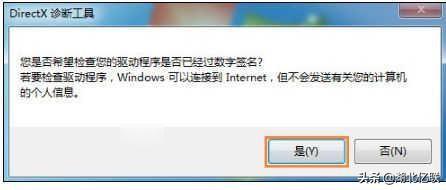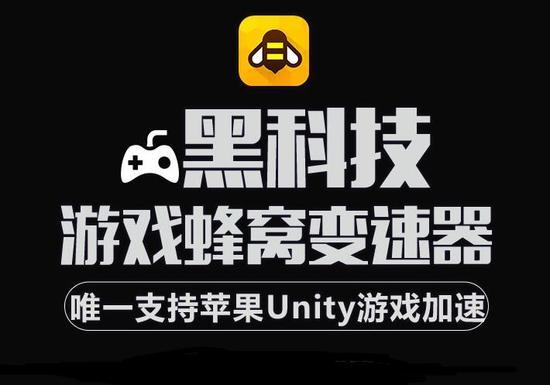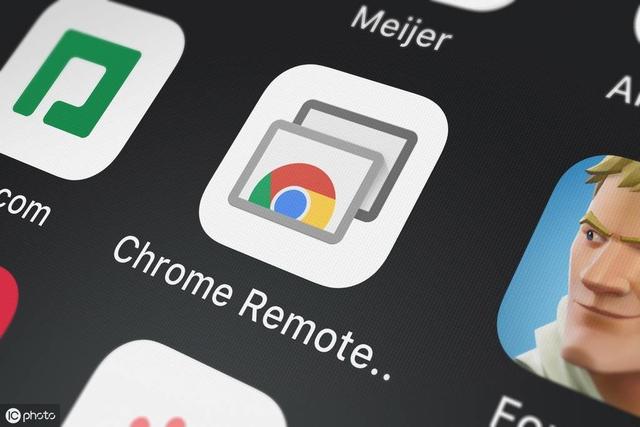mac文件损坏怎么办(Mac提示文件已损坏)
很多用户在安装Mac软件的时候,经常会遇到提示“xxx.app已损坏,打不开。您应该将它移到废纸篓“或”打不开的xxx.app,因为它来自身份不明的开发者”,如下图所示:


真的损坏了么?是不是真的要移动到废纸篓呢?遇到这样的情况,通常是打开任何来源即可轻松解决,今天为您带来Mac应用程序无法打开或文件损坏的处理方法,解答Mac没有任何来源选项怎么开启的问题,为您轻松解决打开任何来源解决Mac提示文件“已损坏”的问题,一起看下。
1. 打开系统偏好设置界面,进入安全性与隐私,如下图所示:

2. 点按左下角的锁头图标,解锁更改权限,如下图所示:

3. 将允许从以下位置下载的应用,更改为 “ 任何来源 ” ,然后再打开应用即可,如下图所示:

有朋友就说了,我这直接打开没有显示任何来源这一项怎么办?小编这就说下Mac没有任何来源选项怎么打开任何来源
若没有“任何来源”这个选项,按以下步骤执行:
1、打开终端(Terminal.app)
2、拷贝粘贴 sudo spctl --master-disable,按回车键
3、输入你的账户密码,按回车键确认执行(输入密码不会显示,直接输入确定正确即可)
什么?怎么打开终端?知道有朋友和小编一样小白,那就分享二种方法:
1、对着“siri"说打开终端,如下图所示:

2、系统偏好设置--其他打开终端,如下图所示:

需要注意的是:拷贝粘贴 sudo spctl --master-disable的时候注意不要有多余的空格,输入密码的时候不会显示密码,别以为没输上呢,只要你输入对了回车就可以了。输入后到”隐私性与安全“那里看下,任何来源已经选中并已打开,这个时候不需要再解锁选中等其他操作。

好啦,以上就是Mac应用程序无法打开或文件损坏的处理方法了,希望对大家有所帮助!
,免责声明:本文仅代表文章作者的个人观点,与本站无关。其原创性、真实性以及文中陈述文字和内容未经本站证实,对本文以及其中全部或者部分内容文字的真实性、完整性和原创性本站不作任何保证或承诺,请读者仅作参考,并自行核实相关内容。文章投诉邮箱:anhduc.ph@yahoo.com